Werbung
Einen PC in der Tasche zu haben, ist ein enormer Vorteil. Aber wie geht das einfach? Die Antwort erfolgt natürlich über einen USB-Stick (obwohl es drei Smartphone-Optionen gibt, die eine eigene Sicht auf den PC in einer Taschen-Dynamik bieten).
Mit einer Version von Ubuntu (oder die meisten anderen Linux-Distributionen) sind auf Ihrem USB-Stick installiert Linux von USB ausführen: Tun Sie es richtig?Wussten Sie, dass Daten auf einem USB-Laufwerk dauerhaft bleiben oder sogar eine vollständige Installation für Linux durchführen können? Nehmen Sie das Computing völlig mobil - stecken Sie einen Linux-USB-PC in Ihre Tasche! Weiterlesen Sie haben Zugriff auf das Internet, auf Ihre Lieblingsdateien und -ordner... alles ohne den Schmerz, einen Laptop herumzuhängen.
Besser noch, es gibt mehrere Gründe, warum dies das Leben so sehr verbessert, dass Sie nie vergessen werden, es mitzunehmen!
USB gegen Smartphones
Seit Mitte 2015 mehrere Mobile Betriebssysteme bieten Desktop-Funktionen bei Verbindung über drahtloses HDMI oder Miracast.
Windows 10 Mobile verfügt über Continuum Kontinuum: Wechseln Sie zwischen Windows 10 Desktop- und Tablet-ModusWindows 10 erkennt Ihre Hardware und wählt sofort den besten Anzeigemodus. Wenn Sie Ihr Windows 10 Mobile an einen größeren Bildschirm anschließen, erhalten Sie eine PC-ähnliche Erfahrung. Das ist die Glätte von Continuum. Weiterlesen während Android hat drei Optionen So ersetzen Sie Ihren Desktop-PC mit Ihrem Android-TelefonIhr Telefon ist leistungsstark. Warum also nicht als vollständiges Desktop-Betriebssystem verwenden? Weiterlesen ähnliche Erfahrungen anbieten. Inzwischen sind die kurzlebigen Ubuntu hatte Konvergenz So verwandeln Sie Ubuntu Phone mit Konvergenz in einen Desktop-PCUbuntu Phone, ein Neuling im mobilen Bereich, verfügt über eine eigene Mobile-to-Desktop-Software. Wenn Ihr Gerät kompatibel ist und das OTA-11-Update (oder höher) ausgeführt wird, können Sie Ihr Telefon in einen PC verwandeln. Weiterlesen , eine weitere kontinuierliche Rekonfiguration.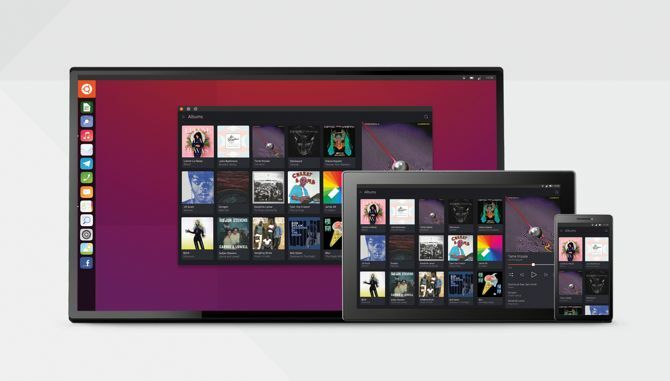
Im Wesentlichen bieten diese taschenbasierten PCs ein Desktop-Erlebnis, das nicht von einem PC oder Laptop, sondern von einem Smartphone angetrieben wird. Die Ergebnisse sind gemischt, aber alle eignen sich für Büroaufgaben und das Surfen im Internet.
Die Installation eines Desktop-Betriebssystems auf einem USB-Stick bietet einige wichtige Vorteile. Für den Anfang besteht kaum eine Chance, dass die von Ihnen gewählte Plattform plötzlich stoppt. Wenn dies der Fall ist, wechseln Sie einfach zu einem anderen Linux-Betriebssystem. Und dann ist da noch der zusätzliche Portabilitätsfaktor. Sie können einen USB-Stick in Ihrer Brieftasche, Tasche… vielleicht sogar in einem Schuh aufbewahren!
(SD-Karten sind auch eine Option für ein tragbares Betriebssystem, SD-Steckplätze sind jedoch seltener als USB-Anschlüsse.)
Smartphones bieten ein gutes Desktop-Erlebnis, aber mit einem USB-Stick mit installiertem Ubuntu erhalten Sie das Richtige. Nur solange Sie einen PC haben, an den Sie ihn anschließen können, natürlich ...
Sie und Ihr USB-Stick
Um eine Kopie von Ubuntu überall dabei zu haben, müssen Sie einen USB-Stick finden, der über genügend Kapazität für Ihre Anforderungen verfügt. Während Sie möglicherweise mit 8 GB davonkommen, empfehlen wir 64 GB oder mehr für ein gutes Computererlebnis.
Möglicherweise möchten Sie Ihr USB-Stick auch anhand seiner Größe auswählen. Wenn Sie aus Sicherheits- und Datenschutzgründen planen, das Laufwerk in Ihrer Person zu belassen, gilt: Je kleiner, desto besser. Vielleicht könnte es in eine Geheimtasche schlüpfen oder ein Kleidungsstück auskleiden? Die SanDisk Fit-Serie von USB-Sticks ist besonders kompakt.
Wenn Ihr USB-Laufwerk vorbereitet und bereit ist, ist es Zeit, Ihre Entscheidung zu treffen. Welche Art von portabler Ubuntu-Installation wählen Sie?
Live Ubuntu USB Media
Die einfachste Möglichkeit, Ubuntu auf Ihrem USB-Stick zu installieren, ist: Erstellen Sie eine bootfähige Live-Festplatte Linux Live USB Creator: Starten Sie Linux ganz einfach von Ihrem Flash-Laufwerk Weiterlesen . Alle Linux-Betriebssysteme können auf diese Weise ausgeführt werden. Mit der Live-Option, die ursprünglich für optische Datenträger vorgesehen war, können Sie das Betriebssystem starten (und testen), wobei sich dies auf das des Host-Computers auswirkt.
Wenn Sie Ubuntu auf USB schreiben, um es auf einem Computer zu installieren, verfügt es über diese Live-Disk-Funktionalität. Alles, was Sie tun müssen, ist, die Festplatte in Ihren PC einzulegen und neu zu starten. Beim Neustart übernimmt der USB-Stick und ermöglicht Ihnen den sofortigen Zugriff auf Ihr tragbares Ubuntu.
Beachten Sie, dass Aktivitäten, an denen Sie teilnehmen, nicht auf dem USB-Stick gespeichert werden. Internetaktivitäten werden jedoch vom ISP aufgezeichnet. Wenn Sie dies in einer Bibliothek oder einem Cyber-Café verwenden, wird sich dort wahrscheinlich auch die Anmeldung verwenden.
Leider werden alle von Ihnen erstellten Daten oder Programme, die Sie über die vorinstallierte Auswahl hinaus installieren, auch nach Beendigung Ihrer Sitzung gelöscht.
Speichern Sie Ihre Daten mit dauerhaftem Speicher
Wenn Sie zwischen den Sitzungen Arbeit speichern möchten (dh jedes Mal, wenn Sie Ihren Ubuntu-USB-Stick verwenden), benötigen Sie dauerhaften Speicher.
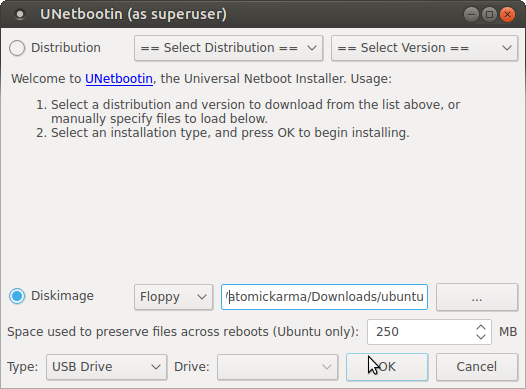
Dies ist eine Option in Tools wie UNetbootinDies unterstützt die Bereitstellung einer dauerhaften Partition, mit der Sie Ihre bevorzugten Apps installieren und Ihre persönlichen Daten speichern können. Infolgedessen warten die Apps und Daten, auf die Sie regelmäßig zugreifen müssen, bei jedem Start auf Sie. Beachten Sie, dass dies eine Option ist, die nur von Ubuntu unterstützt wird.
Das Manko dieses Ansatzes ist, dass Sie feststellen werden, dass es schwieriger ist, Ihre Ubuntu-Version zu aktualisieren. Aus diesem Grund empfehlen wir, sich bei der Auswahl des Ubuntu-Betriebssystems auf eine LTS-Distribution (Long Term Support) zu verlassen.
Vollständige Installation auf Ihrem USB-Stick
Sie können die Idee einer dauerhaften Ubuntu-Installation weiterentwickeln, indem Sie das Betriebssystem nicht auf einer Festplatte, sondern auf dem eigentlichen USB-Gerät installieren.
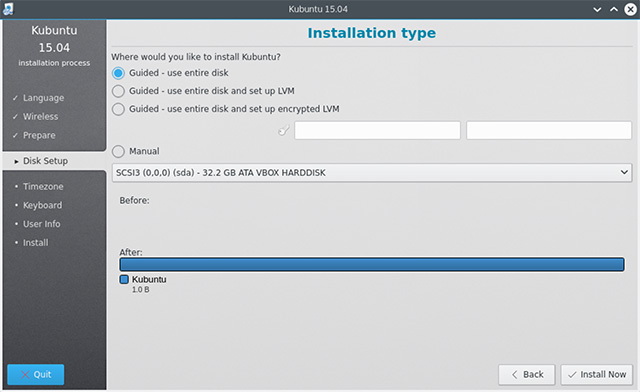
Mit diesem Ansatz können Sie das USB-Gerät nicht als Live-Ubuntu-Erlebnis verwenden, sondern als tatsächlich tragbares Festplattenlaufwerk. Ubuntu wird in seiner installierten Form vorliegen, was zu einem vollständig dauerhaften Speicher führt. Besser für die Aktualisierung des Betriebssystems, es hat seine Mängel: Ubuntu kann erwarten, dass Hardware von einem PC vorhanden ist, wenn der USB-Stick auf einem anderen Computer hochfährt.
Dies ist jedoch in den meisten Fällen eine geringfügige Überlegung. Solange Sie es nicht zum Installieren verwenden proprietäre Grafiktreiber So installieren Sie proprietäre Grafiktreiber in Ubuntu, Fedora und MintMeistens ist Open-Source-Software unter Linux in Ordnung. Wenn Sie jedoch echte Spiele und grafische Leistung wünschen, benötigen Sie proprietäre Treiber. Hier erfahren Sie, wie Sie sie erhalten. Weiterlesen Es sollte dir gut gehen.
Eine schnelle und einfache Einrichtung!
Ein Ubuntu-basierter tragbarer USB-PC ist einfach einzurichten und zu erstellen und immer zur Hand. Selbst wenn Sie es nicht regelmäßig verwenden, kann es sich zur Not als nützlich erweisen.
Vielleicht besuchen Sie oft Bibliotheken oder Cybercafés? Möglicherweise arbeiten Sie bei der Arbeit oder müssen an einem Ort, an dem Sie sich freiwillig melden, auf einen PC zugreifen. Oder Sie müssen möglicherweise einfach etwas Rechenleistung aus einem alten PC oder Laptop zu Hause herausholen.
In jedem Fall ist eine tragbare Ubuntu-Installation auf Ihrem USB-Stick die Antwort. Wir haben einige gerundet Linux-Distributionen, die sich perfekt für die Installation auf einem USB-Stick eignen Die 5 besten Linux-Distributionen für die Installation auf einem USB-StickUSB eignet sich hervorragend zum Ausführen tragbarer Linux-Versionen. Hier sind die nützlichsten Linux-Distributionen, die von einem USB-Laufwerk ausgeführt werden können. Weiterlesen . Wenn Sie kein Linux-Benutzer sind, können Sie sich für a entscheiden tragbare Version von Windows stattdessen.
Christian Cawley ist stellvertretender Redakteur für Sicherheit, Linux, DIY, Programmierung und Tech Explained. Er produziert auch The Really Useful Podcast und verfügt über umfangreiche Erfahrung im Desktop- und Software-Support. Christian ist ein Mitarbeiter des Linux Format Magazins. Er ist ein Bastler von Raspberry Pi, ein Lego-Liebhaber und ein Retro-Gaming-Fan.


